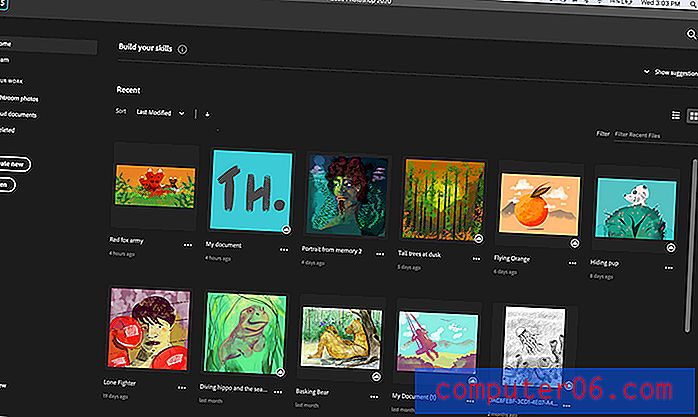ABBYY FineReader Pregled
5 od 5
Točan OCR i izvoz cijena
4, 5 od 5
Jednokratna kupovina već od 119, 99 USD Jednostavnost korištenja
4, 5 od 5
Korisničko sučelje koje je lako pratiti podrška
4 od 5
Telefon, e-pošta i mrežna dokumentacija
Brzi sažetak
ABBYY FineReader Pro naširoko se smatra najboljom OCR aplikacijom vani. Može prepoznati blokove teksta u skeniranim dokumentima i točno ih pretvoriti u tipkani tekst. Tada može izvesti rezultirajući dokument u niz popularnih formata datoteka, uključujući PDF i Microsoft Word, zadržavajući izvorni izgled i oblikovanje.
Ako vam je precizna konverzija skeniranih dokumenata i knjiga najvažnija, tada vam neće biti bolje od FineReader Pro-a. Međutim, Mac inačici softvera nedostaje mogućnost uređivanja teksta i suradnje s drugima, a aplikacija ne uključuje alate za označavanje. Ako tražite više zaobljenu aplikaciju koja uključuje te značajke, jedna od aplikacija u odjeljku o alternativama u ovom pregledu možda će biti prikladnija.
Što mi se sviđa
- Izvrsno optičko prepoznavanje znakova skeniranih dokumenata.
- Precizno reproduciranje izgleda i oblikovanja izvornog dokumenta.
- Intuitivno sučelje koje me nije tražilo da potražim priručnik.
- Inačica za Mac zaostaje za verzijom Windows.
- Dokumentacija za Mac verziju malo nedostaje.
ABBYY FineReader
Ukupna ocjena: 4, 5 od 5 Windows / macOS, 119, 99 USD + posjetite web mjestoBrza navigacija
// Zašto bi mi trebali vjerovati
// Što je ABBYY FineReader?
// ABBYY FineReader: što je to za vas?
// Razlozi iza mojih recenzija i ocjena
// Alternativa ABBYY FineReader
// Zaključak
Zašto bi mi trebao vjerovati
Moje ime je Adrian Try. Računala koristim od 1988., a Macs puni radni vijek od 2009. godine. U svojoj potrazi za kupnjom papira kupio sam skener dokumenata ScanSnap S1300 i pretvorio tisuće komada papira u PDF datoteke za pretraživanje.
To je bilo moguće jer je skener uključio ABBYY FineReader for ScanSnap, ugrađeni softver za optičko prepoznavanje znakova koji može pretvoriti skeniranu sliku u upisani tekst. Postavljanjem profila u ScanSnap Manageru, ABBYY automatski može pokrenuti dokumente i očitati ih čim se skeniraju.
Bio sam vrlo zadovoljan rezultatima, a sada sam u mogućnosti pronaći točan dokument koji tražim jednostavnom pretragom u centru pažnje. Radujem se što ću isprobati samostalnu verziju ABBYY FineReader Pro za Mac. ABBYY je dostavio NFR kôd kako bih mogao procijeniti cijelu verziju programa, a temeljito sam testirao sve njegove značajke u posljednjih nekoliko dana.

Što sam otkrio? Sadržaj gornjeg sažetka pružit će vam dobru predstavu o mojim nalazima i zaključcima. Pročitajte za detalje o svemu što mi se svidjelo i ne sviđa mi se u vezi FineReader Pro.
Što je ABBYY FineReader?
ABBYY FineReader snimit će skenirani dokument, izvršiti optičko prepoznavanje znakova (OCR) na njemu kako bi sliku stranice pretvorio u stvarni tekst i pretvorio rezultat u upotrebljiv tip dokumenta, uključujući PDF, Microsoft Word i još mnogo toga. ABBYY ima vlastitu OCR tehnologiju koju razvijaju od 1989. godine, a mnogi lideri u industriji smatraju je najboljom.
OCR je snažna točka. Ako imate i druge prioritete, kao što su stvaranje, uređivanje i napomena u PDF-u, potražite prikladniju aplikaciju u odjeljku o alternativama ovog pregleda.
FineReader je dostupan i za Windows i Mac. Verzija Mac-a prilično je nedavni dodatak ABBYY-ovoj liniji i zaostaje za verzijom Windows. Dok smo Mac korisnici još uvijek na verziji 12 FineReader-a, korisnici sustava Windows uživaju u verziji 14 koja dodaje mnogo korisnih značajki uključujući:
- uređivanje PDF-ova i skeniranih dokumenata.
- značajke suradnje, uključujući komentare i praćenje promjena.
- usporedite dokumente.
- redakcija.
Unatoč tome, FineReader za Mac 12 snažna je aplikacija, a najbolji su vani ako tražite OCR najviše kvalitete i izvezite dokumente koji usko odgovaraju formatu i izgledu originalnih dokumenata.
Je li FineReader besplatan?
Ne, iako imaju probnu verziju od 30 dana, tako da možete temeljito testirati program prije kupnje. Probna verzija sadrži sve značajke pune verzije.
FineReader 14 za Windows košta 199, 99 USD (Standardno), omogućava vam pretvaranje PDF-ova i skeniranja, uređivanje i komentiranje PDF datoteka. Za mala i srednja poduzeća (mala i srednja poduzeća) koji trebaju usporediti dokumente i / ili automatizirati konverziju, ABBYY nudi i korporativnu licencu u iznosu od 399, 99 USD.
FineReader Pro za Mac dostupan je sa web stranice ABBYY za 119, 99 USD (a košta malo manje ako nadogradite sa starije verzije, 79, 99 USD) i Mac App Store za ABBYY FineReader OCR Pro 119, 99 USD.
ABBYY FineReader Tutoriali
Najbolje mjesto za pronalaženje osnovne reference za program nalazi se u datotekama pomoći programa. Na izborniku odaberite Pomoć / FineReader pomoć i naći ćete uvod u program, vodič za početak rada i ostale korisne informacije.
Osim kratkog FAQ-a, ABBYY ne nudi priručnik ili korisnički vodič za FineReader Pro za Mac. Vodič za korisnike FineReader Verzije 12 možda bi mogao biti od neke pomoći, ali to je za verziju sustava Windows koja ima niz značajnih razlika.
Evo nekoliko korisnih izvora treće strane koji će vam pomoći da razumijete ABBYY-ov OCR i kako koristiti FineReader:
- ABBYY FineReader za Mac Basic udžbenik Xandru Taita na YouTubeu (19:36)
- Optička tehnologija prepoznavanja znakova - Primjena ABBYY FineReader 11 Daniel Huang (2013) - Kindle Book
- Tehnologija prepoznavanja znakova umjetne inteligencije - Primjena ABBYY FIneReader 1X Daniel Huang (2015) - Kindle Book
ABBYY FineReader: što je to za vas?
Softver se odnosi na pretvaranje skeniranih dokumenata u tekst koji se može pretraživati. Opisat ću njegove glavne značajke u sljedeća tri odjeljka, prvo istražujući što aplikacija nudi, a zatim dijelim svoje osobno mišljenje.
Imajte na umu da se moje testiranje temeljilo na verziji za Mac, a snimke zaslona dolje temeljene su i na toj verziji, ali ću se osvrnuti na nalaze verzije sustava Windows iz drugih autoritativnih časopisa u industriji.
1. OCR vaše skenirane dokumente
FineReader Pro može transformirati papirnate dokumente, PDF datoteke i digitalne fotografije dokumenata u tekst koji se može pretraživati i pretraživati, pa čak i u potpunosti formatirane dokumente. Proces prepoznavanja znakova na slici i pretvaranja ih u stvarni tekst naziva se OCR ili optičkim prepoznavanjem znakova. Na ovoj Wikipediji možete saznati više.
Ako trebate pretvoriti tiskane dokumente u digitalne datoteke ili pretvoriti tiskanu knjigu u e-knjigu, to može uštedjeti puno vremena za tipkanje. Također, ako vaš ured ide bez papira, primjena OCR-a na skenirane dokumente učinit će ih pretražljivim, što može biti vrlo korisno u potrazi za pravim dokumentom među stotinama njih.
Kad je Edward Mendohlson iz PC Magazina 2014. godine prvi put pregledao FineReader 12 (za Windows), ostao je impresioniran. Uvijek ga je pronašao kao najbolju OCR aplikaciju.
"OCR je kategorija softvera u kojoj je jedan jasni pobjednik, a sve ostalo je također izvedeno. Iz godine u godinu Abbyy FineReader dobija izbor urednika za softver za optičko prepoznavanje znakova, a iz godine u godinu postaje još bolji. "
Stoga sam želio procijeniti sposobnost programa da prepozna tekst na papiru. Prvo sam skenirao školsku bilješku pomoću skenera ScanSnap S1300, a zatim uveo rezultirajuću JPG datoteku u FineReader pomoću opcije Uvezi slike u novi dokument u dijaloškom okviru Novo ….
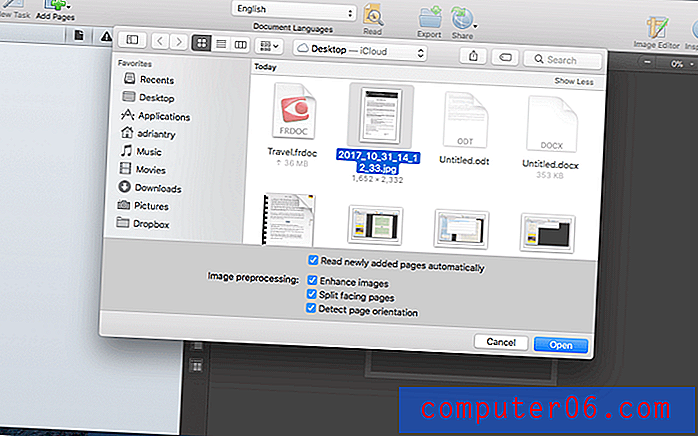
FineReader traži blokove teksta unutar dokumenta i zamjenjuje ih.
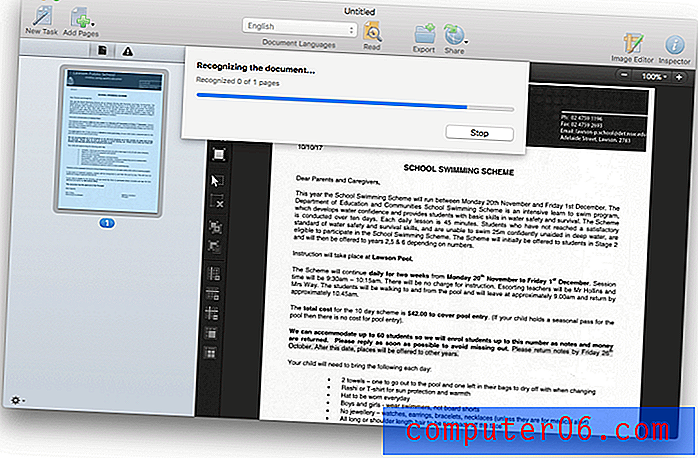
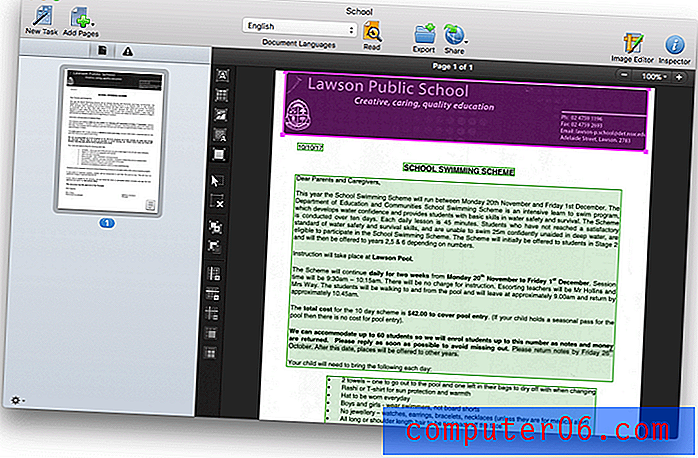
Prema onome što mogu reći u ovoj fazi, dokument izgleda savršeno.
Za drugi test uzeo sam nekoliko fotografija s četiri stranice iz putopisa sa mog iPhonea i na isti način ih uveo u FineReader. Nažalost, fotografije su bile malo nejasne, kao i prilično iskrivljene.
Odabrao sam sve četiri slike (pomoću Command-klika). Nažalost, uvezeni su pogrešnim redoslijedom, ali to možemo popraviti kasnije. Umjesto toga, stranice bih mogao dodavati jednu po jednu.
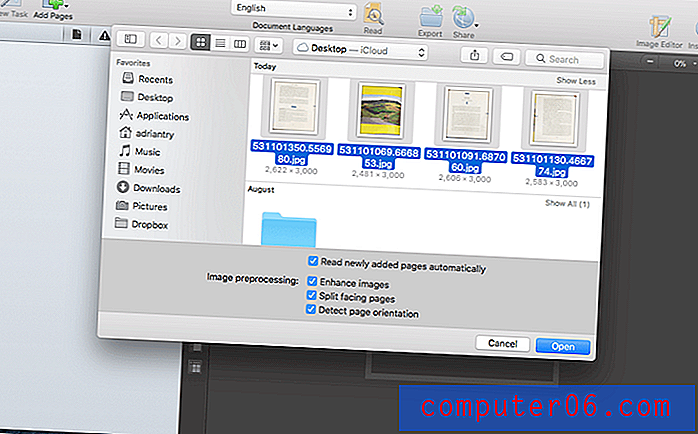

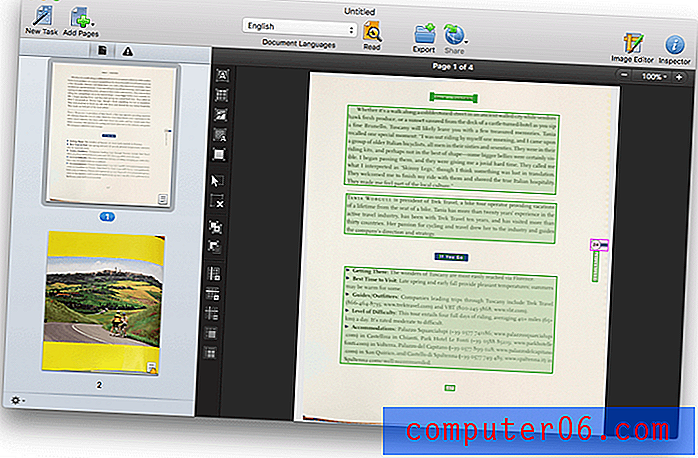
Siguran sam da će takvo nekvalitetno "skeniranje" predstavljati puno veći izazov. Saznat ćemo kada izvozimo dokument - inačica Mac-a ne dopušta vam da ga vidite unutar dokumenta.
Moje osobno shvaćanje: Snaga FineReader-a je njegovo brzo i precizno optičko prepoznavanje znakova. To je široko prepoznato u većini ostalih recenzija koje sam pročitao, a ABBYY tvrdi točnost od 99, 8%. Tijekom mojih pokusa ustanovio sam da je FineReader mogao obraditi i OCR dokument u manje od 30 sekundi.2. Preuredite stranice i područja uvezenog dokumenta
Iako ne možete uređivati tekst dokumenta putem verzije Mac računala FineReader, možemo izvršiti i druge promjene, uključujući uređivanje stranica. To je sreća, jer naša putna isprava ima stranice pogrešnim redoslijedom. Povlačenjem i ispuštanjem pregleda stranica na lijevoj ploči to možemo popraviti.
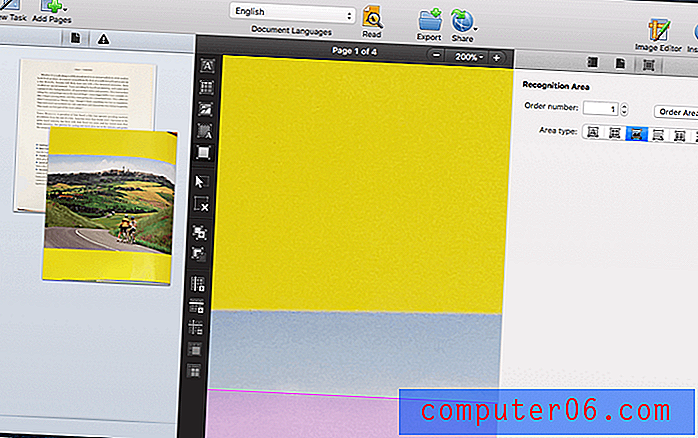
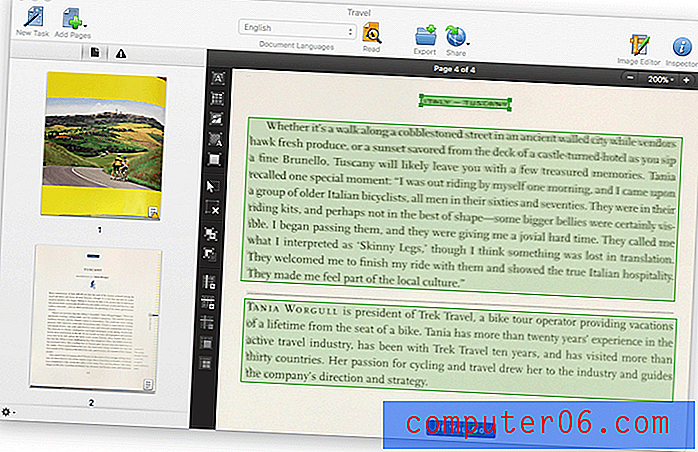
Slika na cijeloj stranici ne izgleda baš u redu, zbog zakrivljenosti knjige prilikom fotografiranja. Isprobao sam nekoliko opcija, a obrezivanje stranice dalo mi je najčišći izgled.
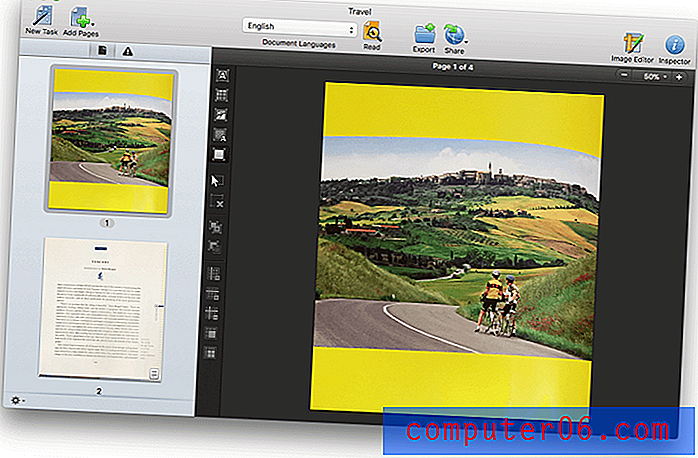
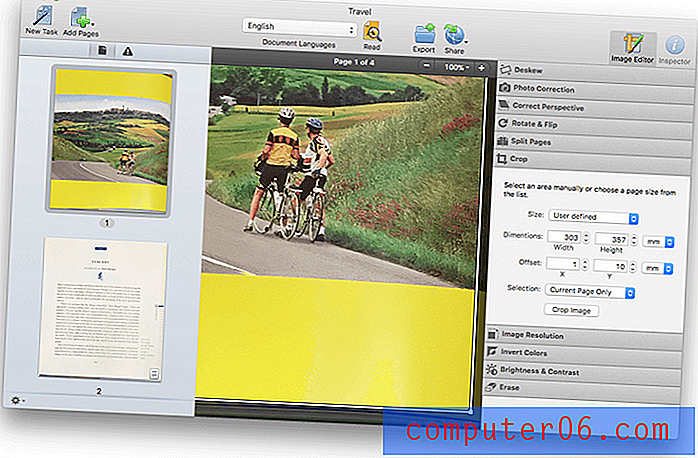
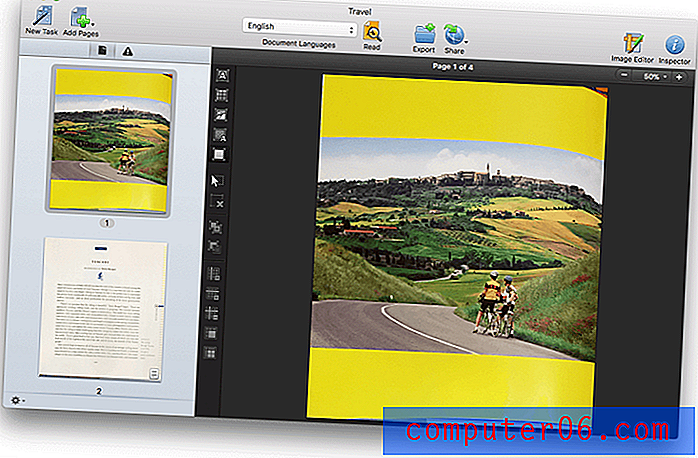
Druga stranica ima žuto žutu boju ispod desne margine. Zapravo je dio izvornog izgleda na papiru, ali ne želim da bude uključen u izvoznu verziju dokumenta. Nema zelenu ili ružičastu obrub oko sebe, tako da nije prepoznat kao slika. Dakle, sve dok izvozimo bez uključene pozadinske (skenirane) slike to nije briga.
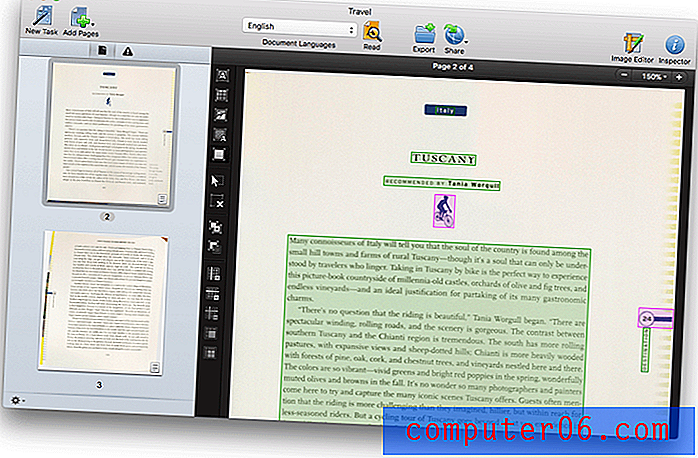
Četvrta stranica je ista, no treća stranica sadrži obrube oko nekih žutog dizajna.
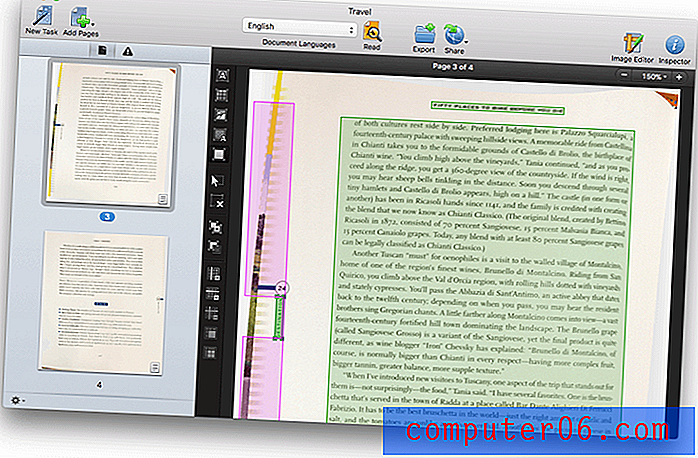
Mogu ih odabrati i pritisnuti delete za uklanjanje.
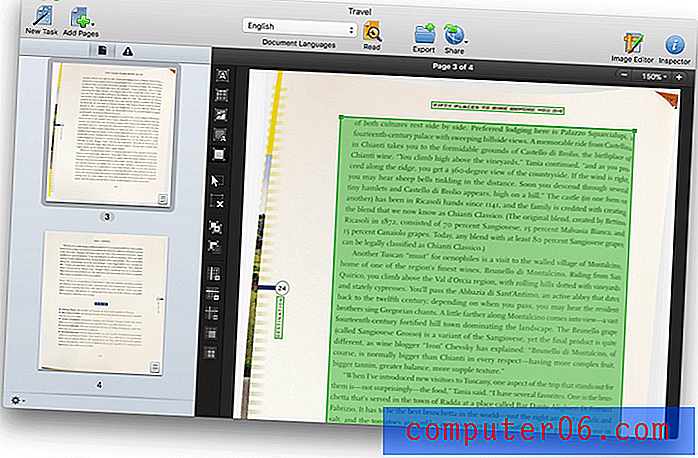
Mogu nacrtati pravokutnik oko broja stranice i promijeniti ga u Područje slike. Sada će se izvoziti.

Moje osobno shvaćanje : Iako Windows inačica programa FineReader ima niz mogućnosti uređivanja i suradnje, uključujući uređivanje, komentiranje, praćenje promjena i usporedbu dokumenata, u verziji za Mac trenutno ih nema. Ako su vam te značajke važne, morat ćete potražiti drugdje. No FineReader Pro za Mac omogućuje vam preuređivanje, rotiranje, dodavanje i brisanje stranica i prilagođavanje područja na kojima program prepoznaje tekst, tablice i slike.
3. Pretvorite skenirane dokumente u PDF-ove i vrste za uređivanje
Pored izvrsnog OCR-a, FineReader je također poznat po mogućnosti izvoza u niz formata, zadržavši izvorni izgled i oblikovanje. "Izvoz kao PDF tek je početak. Također možete izvesti u Word (.docx), uključujući četiri mogućnosti izgleda (točna kopija, uređiva kopija, oblikovani tekst, obični tekst), plus opcije za zadržavanje brojeva stranica, zaglavlja i podnožja; zadržite prijelome i crtice; zadržati prijelome stranica; čuvati slike; zadržite boje teksta i pozadine; nesigurni likovi visoke linije; i zadržite brojeve linija (Sve su ove opcije dostupne i za RTF i ODT / OpenOffice.) ” (TJ Luoma, Engadget)
Počeo sam izvozom školske bilješke u PDF.
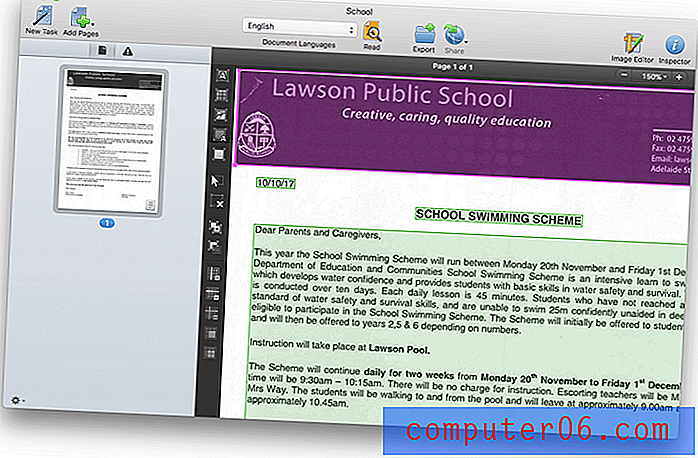
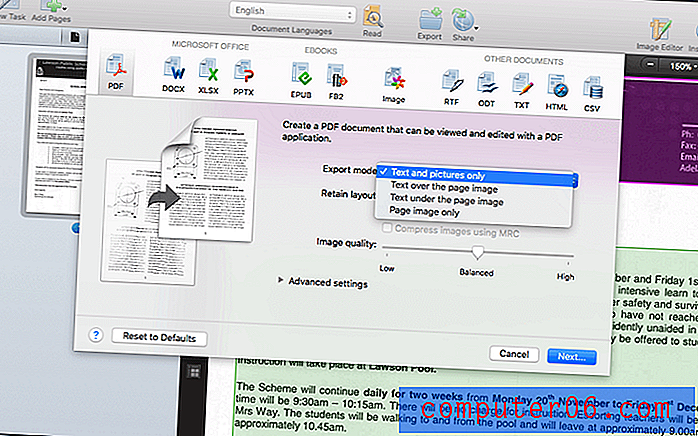
Postoji nekoliko načina izvoza. TJ Luoma u svojoj recenziji opisuje najpopularnija dva:
"Tekst ispod slike stranice" je ono što većina ljudi obično očekuje i želi od OCR aplikacije: OCR'd dokument izgleda isto na zaslonu, ali možete ga kopirati / zalijepiti u bilo koji drugi program. Međutim, opcija za "Tekst preko slike stranice" omogućit će vam da formatiranje zadržite blizu izvornog, ali po potrebi uredite rezultate i vidite na zaslonu. "
Htio sam vidjeti koliko blizu FineReader može doći do izgleda i oblikovanja izvornog dokumenta, pa sam koristio opciju „Tekst i slike samo“, koja neće uključivati originalnu skeniranu sliku.
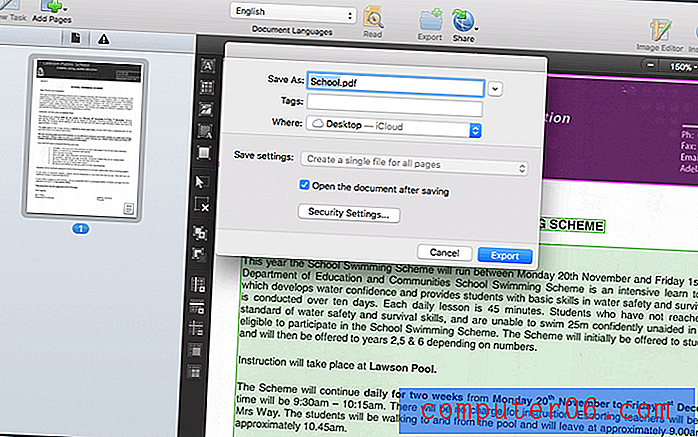
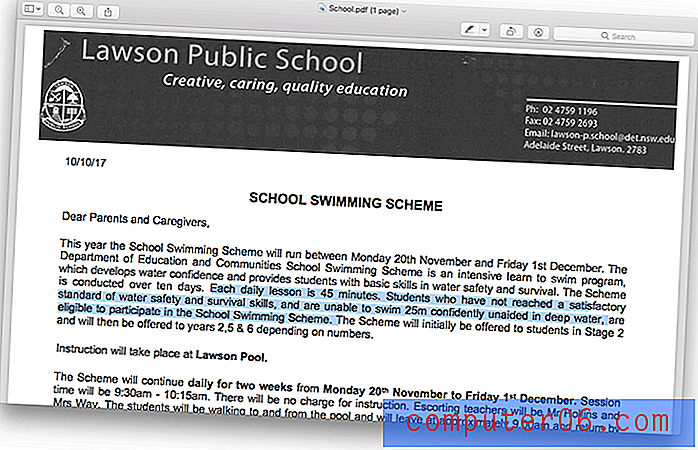
Izvezen PDF je savršen. Izvorno skeniranje bilo je vrlo čisto i visoke rezolucije. Kvalitetni unos je najbolji način da se osigura kvalitetna prodaja. Istaknuo sam neki tekst koji pokazuje da se primjenjuje OCR, a dokument sadrži stvarni tekst.
Izvezio sam dokument i u datotečnu vrstu. Na ovom računalu nemam instaliran Microsoft Office, umjesto toga izvezao sam ODT format OpenOffice.
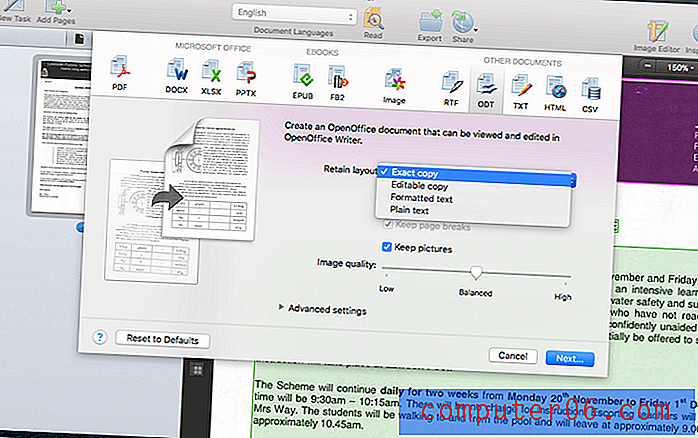
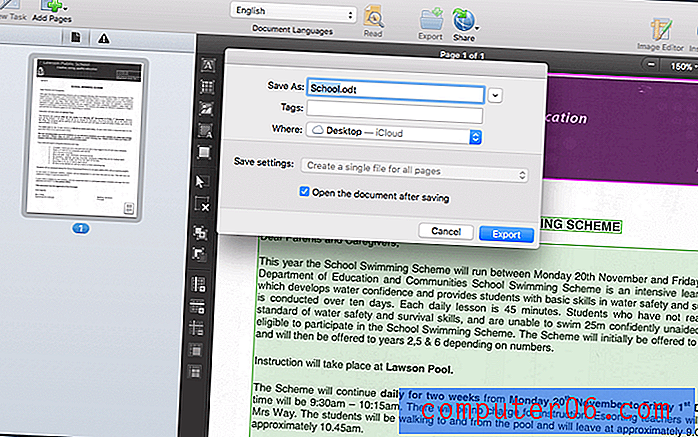
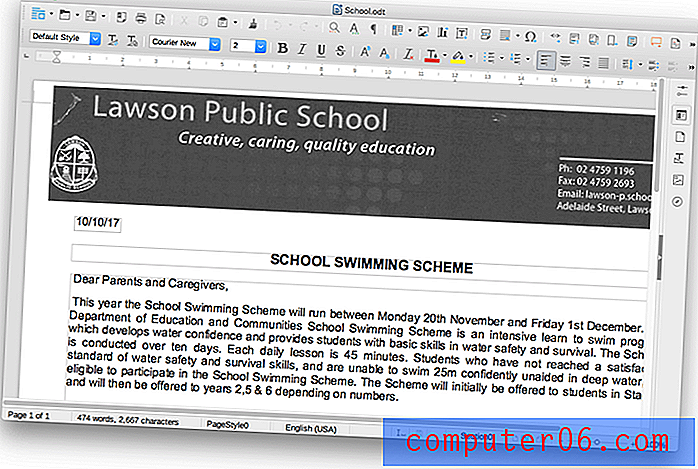
Opet su rezultati savršeni. Imajte na umu da su se tekstni okviri koristili gdje god je u FineReaderu označen tekst sa "područjem".
Zatim sam pokušao skenirati slabiju kvalitetu - četiri stranice iz knjige putovanja.
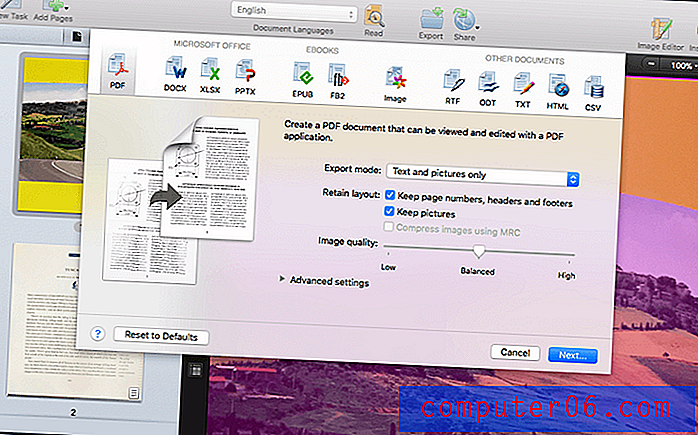
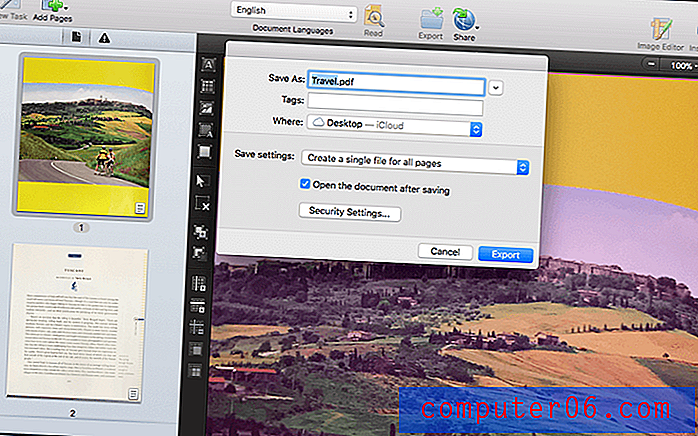
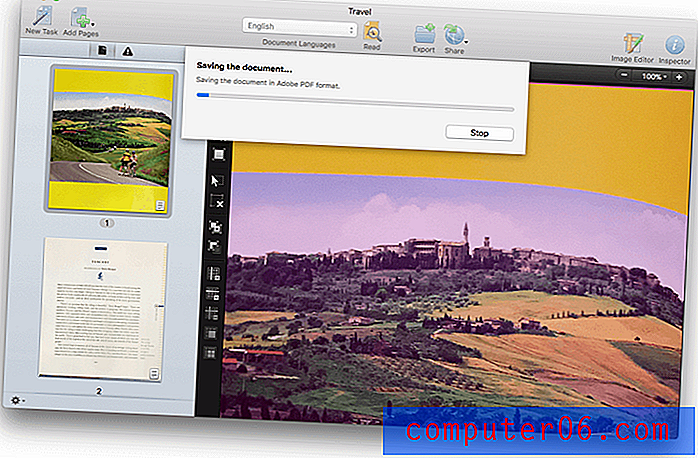
Unatoč niskoj kvaliteti izvornog skeniranja, rezultati su vrlo dobri.
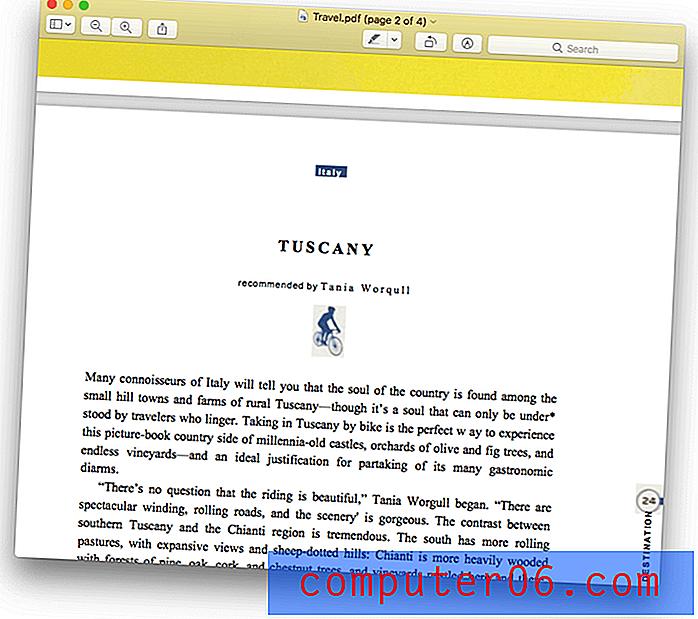
Ali nije savršeno. Obratite pažnju na desnoj margini: "Vožnja kroz Toskanu dovoljno je brdovito da opravdava cttOraftssaety razgovore."
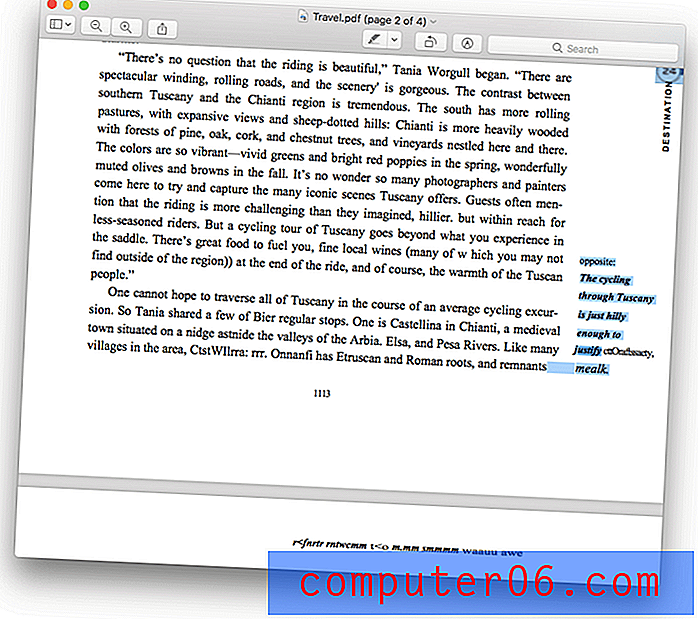
To bi trebalo reći "... opravdavati dodatnu srdačnu hranu." Nije teško vidjeti odakle je nastala pogreška. Izvorno skeniranje je ovdje vrlo nejasno.
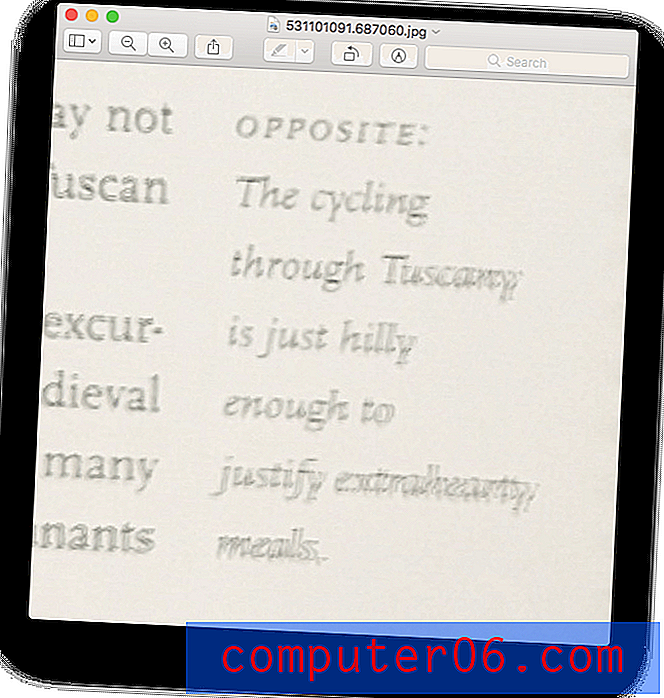
Slično je, na završnoj stranici, naslov i veći dio teksta.
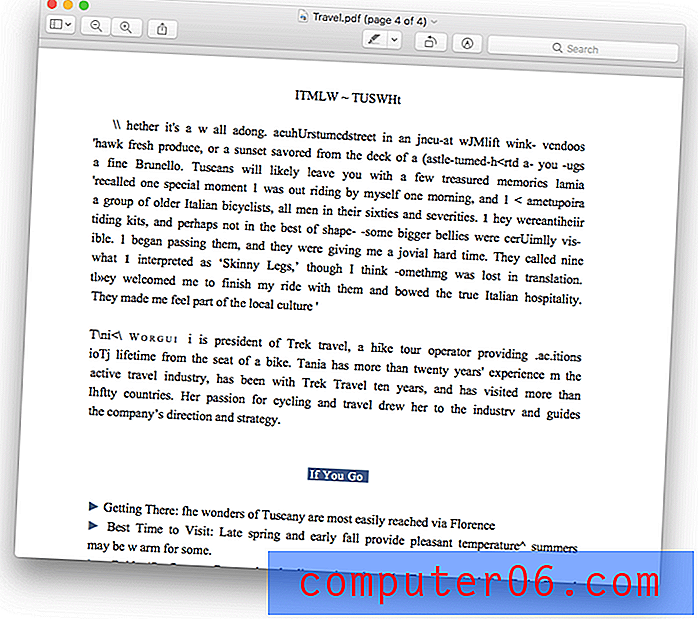
I ovdje je izvorno skeniranje vrlo loše.
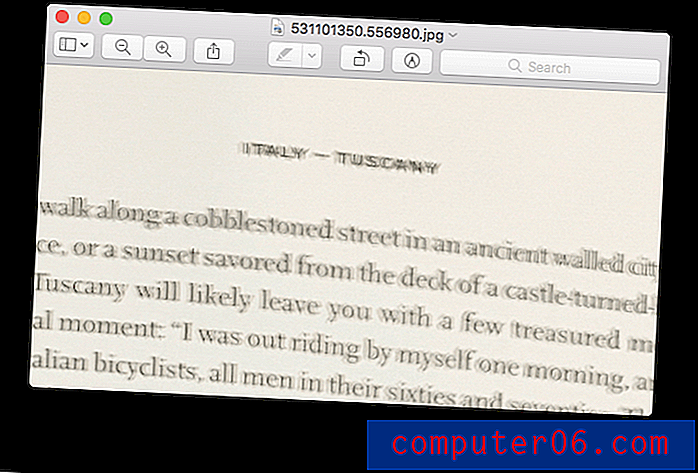
Tu je lekcija. Ako tražite maksimalnu točnost u optičkom prepoznavanju znakova, provjerite dokumenata što je moguće kvalitetnije.
Moje osobno preuzimanje : FineReader Pro može izvesti skenirane i OCRed dokumente u čitav niz popularnih formata, uključujući PDF, Microsoft i OpenOffice tipove datoteka. Taj izvoz može održati izvorni izgled i oblikovanje izvornog dokumenta.
Razlozi iza mojih recenzija i ocjena
Djelotvornost: 5/5
FineReader se smatra najboljom OCR aplikacijom vani. Moji testovi potvrdili su da može precizno prepoznati tekst u skeniranim dokumentima te reproducirati izgled i oblik tih dokumenata prilikom izvoza u različite vrste datoteka. Ako vam je točna pretvorba skeniranih dokumenata u tekst, ovo je najbolja aplikacija vani.
Cijena: 4, 5 / 5
Njegova cijena povoljno se uspoređuje s ostalim vrhunskim OCR proizvodima, uključujući Adobe Acrobat Pro. Dostupne su manje skupe opcije, uključujući PDFpen i PDFelement, ali ako tražite najbolje, proizvod ABBYY vrijedi novca.
Jednostavnost upotrebe: 4.5 / 5
Našao sam FineReader-ovo sučelje lako pratiti i uspio sam dovršiti sve zadatke bez upućivanja na dokumentaciju. Da biste izvukli maksimum iz programa, dodatna su istraživanja vrijedna, a pomoć FineReader-a prilično je sveobuhvatna i dobro je izložena.
Podrška: 4/5
Pored dokumentacije za pomoć u aplikaciji, odjeljak s FAQ-om dostupan je i na web mjestu ABBYY-a. Međutim, u usporedbi s Windows aplikacijama tvrtke, nedostaje dokumentacija. Podrška putem telefona, e-pošte i interneta dostupna je FineReader-u tijekom radnog vremena, mada nisam imao potrebu da se obratim podršci tijekom procjene programa.
Alternativa ABBYY FineReader
FineReader je možda najbolja OCR aplikacija vani, ali nije za sve. Nekim ljudima to će biti više nego što im treba. TJ Luoma iz Engadgeta objašnjava:
"Ako samo pokušavate očistiti svoj fizički stol iz uredskog ureda ili kućanske papire (pošta, računi, dopisi, pisma, itd.), Vjerojatno ih jednostavno želite baciti na skener i spremiti na računalo kao što je brže moguće, tako da možete uništiti / reciklirati originale, a zatim nastavite s ostatkom dana. Ako to želite učiniti, nemojte kupovati FineReader Pro. Umjesto toga, kupite PDFpen. "
Ako nije za vas, evo nekoliko alternativa:
Adobe Acrobat Pro DC (Mac, Windows) : Adobe Acrobat Pro bila je prva aplikacija za čitanje, uređivanje i OCRing PDF dokumenata i još uvijek je jedna od najboljih opcija. Međutim, prilično je skupo. Godišnja pretplata košta 179, 88 USD. Pročitajte našu recenziju Acrobat Pro.
Smile PDFpen (Mac) : PDFpen je popularni Mac PDF uređivač s optičkim prepoznavanjem znakova i košta 74, 95 USD ili 124, 95 USD za Pro verziju. Pročitajte našu PDFpen recenziju.
PDFelement (Mac, Windows) : PDFelement je još jedan pristupačni OCR uređivač PDF troškova, koji košta 59, 95 dolara (Standardno) ili 99, 95 dolara (Profesionalno). Pročitajte našu recenziju PDFelementa.
DEVONthink Pro Office (Mac) : DEVONthink (149, 95 USD) rješenje je za sve one koji žele otići bez papira u svoj dom ili ured. Koristi ABBYY-ov OCR motor za konverziju skeniranih dokumenata u tekst u pokretu.
Također možete pročitati najnoviju recenziju softvera za uređivanje PDF-a da biste saznali više.
Zaključak
Želite li točno pretvoriti papirnu knjigu u e-knjigu? Imate li gomilu papirnatih dokumenata koje želite pretvoriti u računalne dokumente za pretraživanje? Tada je ABBYY FineReader za vas. Nenadmašan je u optičkom prepoznavanju znakova i izvozu rezultata u PDF, Microsoft Word ili druge formate.
Ali ako se nalazite na Mac računalu i vrednuju značajke poput mogućnosti uređivanja i označavanja PDF-ova, aplikacija može razočarati. Jedna od alternativa, poput Smile PDFpen-a, u potpunosti će udovoljiti vašim potrebama i istovremeno uštedjeti novac.
Nabavite ABBYY FineReader
0/5 (0 Recenzije)